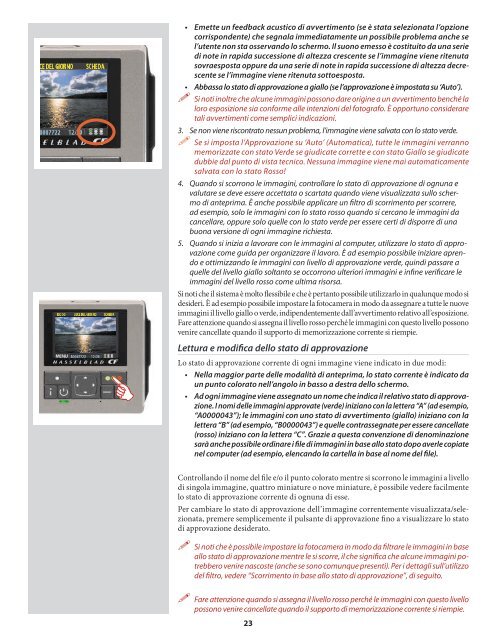Manuale d'uso - Hasselblad
Manuale d'uso - Hasselblad
Manuale d'uso - Hasselblad
You also want an ePaper? Increase the reach of your titles
YUMPU automatically turns print PDFs into web optimized ePapers that Google loves.
• Emette un feedback acustico di avvertimento (se è stata selezionata l’opzionecorrispondente) che segnala immediatamente un possibile problema anche sel’utente non sta osservando lo schermo. Il suono emesso è costituito da una seriedi note in rapida successione di altezza crescente se l’immagine viene ritenutasovraesposta oppure da una serie di note in rapida successione di altezza decrescentese l’immagine viene ritenuta sottoesposta.• Abbassa lo stato di approvazione a giallo (se l’approvazione è impostata su ‘Auto’). Si noti inoltre che alcune immagini possono dare origine a un avvertimento benché laloro esposizione sia conforme alle intenzioni del fotografo. È opportuno consideraretali avvertimenti come semplici indicazioni.3. Se non viene riscontrato nessun problema, l’immagine viene salvata con lo stato verde. Se si imposta l’Approvazione su ‘Auto’ (Automatica), tutte le immagini verrannomemorizzate con stato Verde se giudicate corrette e con stato Giallo se giudicatedubbie dal punto di vista tecnico. Nessuna immagine viene mai automaticamentesalvata con lo stato Rosso!4. Quando si scorrono le immagini, controllare lo stato di approvazione di ognuna evalutare se deve essere accettata o scartata quando viene visualizzata sullo schermodi anteprima. È anche possibile applicare un filtro di scorrimento per scorrere,ad esempio, solo le immagini con lo stato rosso quando si cercano le immagini dacancellare, oppure solo quelle con lo stato verde per essere certi di disporre di unabuona versione di ogni immagine richiesta.5. Quando si inizia a lavorare con le immagini al computer, utilizzare lo stato di approvazionecome guida per organizzare il lavoro. È ad esempio possibile iniziare aprendoe ottimizzando le immagini con livello di approvazione verde, quindi passare aquelle del livello giallo soltanto se occorrono ulteriori immagini e infine verificare leimmagini del livello rosso come ultima risorsa.Si noti che il sistema è molto flessibile e che è pertanto possibile utilizzarlo in qualunque modo sidesideri. È ad esempio possibile impostare la fotocamera in modo da assegnare a tutte le nuoveimmagini il livello giallo o verde, indipendentemente dall’avvertimento relativo all’esposizione.Fare attenzione quando si assegna il livello rosso perché le immagini con questo livello possonovenire cancellate quando il supporto di memorizzazione corrente si riempie.Lettura e modifica dello stato di approvazioneLo stato di approvazione corrente di ogni immagine viene indicato in due modi:• Nella maggior parte delle modalità di anteprima, lo stato corrente è indicato daun punto colorato nell’angolo in basso a destra dello schermo.• Ad ogni immagine viene assegnato un nome che indica il relativo stato di approvazione.I nomi delle immagini approvate (verde) iniziano con la lettera “A” (ad esempio,“A0000043”); le immagini con uno stato di avvertimento (giallo) iniziano con lalettera “B” (ad esempio, “B0000043”) e quelle contrassegnate per essere cancellate(rosso) iniziano con la lettera “C”. Grazie a questa convenzione di denominazionesarà anche possibile ordinare i file di immagini in base allo stato dopo averle copiatenel computer (ad esempio, elencando la cartella in base al nome del file).Controllando il nome del file e/o il punto colorato mentre si scorrono le immagini a livellodi singola immagine, quattro miniature o nove miniature, è possibile vedere facilmentelo stato di approvazione corrente di ognuna di esse.Per cambiare lo stato di approvazione dell’immagine correntemente visualizzata/selezionata,premere semplicemente il pulsante di approvazione fino a visualizzare lo statodi approvazione desiderato. Si noti che è possibile impostare la fotocamera in modo da filtrare le immagini in baseallo stato di approvazione mentre le si scorre, il che significa che alcune immagini potrebberovenire nascoste (anche se sono comunque presenti). Per i dettagli sull’utilizzodel filtro, vedere “Scorrimento in base allo stato di approvazione”, di seguito. Fare attenzione quando si assegna il livello rosso perché le immagini con questo livellopossono venire cancellate quando il supporto di memorizzazione corrente si riempie.23